这篇教程教优图宝的朋友们用PS制作粉色水晶文字效果,优图宝文字效果教程栏目有很多制作水晶文字的教程。感兴趣的朋友们可以自己查找学习。其实水晶文字的制作大多都是依靠图层样式来完成的。这篇教程也不例外。转发过来。希望优图宝的朋友们喜欢这篇教程。先看最终效果图:  UTOBAO编注: 教程学习和作业提交请到优图宝文字效果交流区:http://www.utobao.com/news/56.html
UTOBAO编注: 教程学习和作业提交请到优图宝文字效果交流区:http://www.utobao.com/news/56.html
具体制作步骤如下:
1、让我们从一个可爱的背景开始,简单的红色和点状的纹理就可以了。  2、随意填写一些文本。我使用的是一个称为SugarPie的不错的字体。300px,白色的,有点倾斜。
2、随意填写一些文本。我使用的是一个称为SugarPie的不错的字体。300px,白色的,有点倾斜。  3、现在看看下面的图层样式。仔细观察每个设置。(要记得按下图更改)。
3、现在看看下面的图层样式。仔细观察每个设置。(要记得按下图更改)。 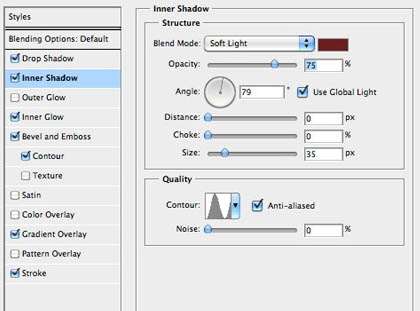
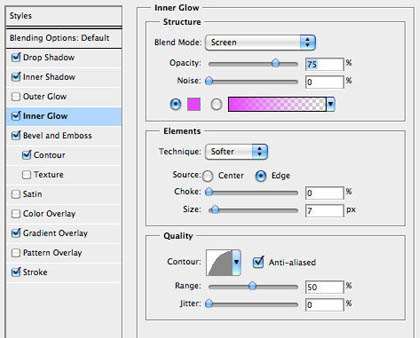
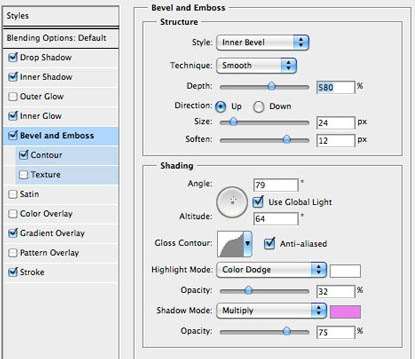 _ueditor_page_break_tag_
_ueditor_page_break_tag_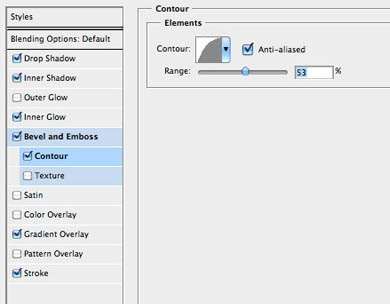
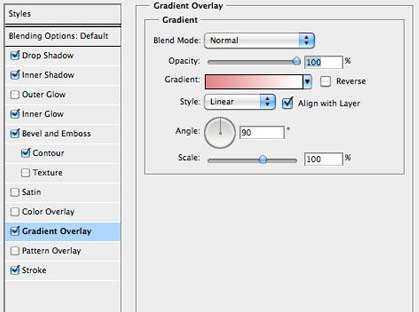
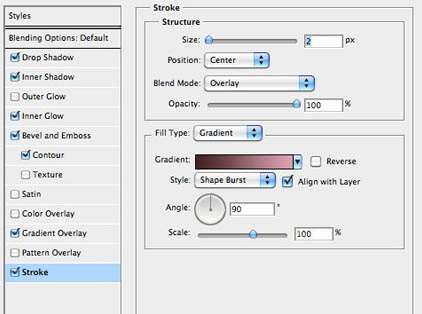
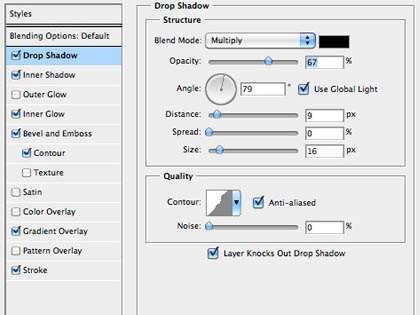 最终效果:
最终效果:  UTOBAO编注: 教程学习和作业提交请到优图宝文字效果交流区:http://www.utobao.com/news/56.html
UTOBAO编注: 教程学习和作业提交请到优图宝文字效果交流区:http://www.utobao.com/news/56.html




